คิวเยอะ นัดเยอะแค่ไหนก็จัดการได้ ใครเคยใช้ Google Calendar น่าจะพอรู้ประโยชน์ของปฏิทินดิจิทัลที่ใช้งานได้พร้อมกันทุกอุปกรณ์ ช่วยให้แชร์ตารางนัดหมายแบบเป็นกลุ่มได้ง่ายสุด แต่มีวิธีที่ง่ายไปกว่านั้น ลองมาดูฟีเจอร์ที่ซ่อนอยู่ จนคนใช้ Google Calendar ทุกวัน อาจยังไม่รู้
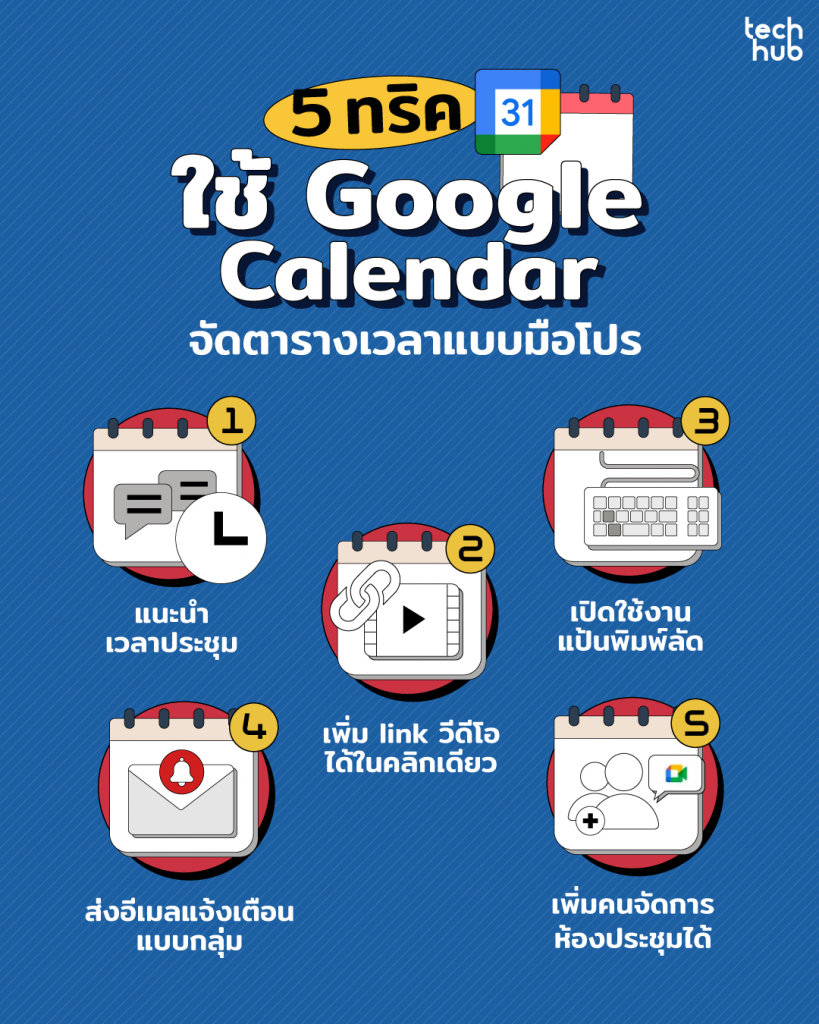
1. แนะนำเวลาประชุม
ทุกครั้งที่วางแผนประชุม นัดมีตติ้งออนไลน์ ปัญหาใหญ่ที่ทำให้หลายคนปวดกหัวคือหาเวลานัดที่ตรงกับวันว่างของทุกคน รู้มั้ยว่า Google Calendar ช่วยให้เลือกเวลาที่ทุกคนว่างได้อย่างฉลาด แค่เลือก “ค้นหาเวลา” ตอนสร้างกิจกรรม ระบบจะแสดงตารางเวลาของผู้เข้าร่วมแต่ละคนในวันที่กำหนด (กรณีนี้ใช้ได้กับทีมที่ใช้ Google Calendar เป็นประจำนะ) อีกทางเลือกหนึ่งคือฟีเจอร์ “แนะนำเวลา” ทีจะสร้างรายการตัวเลือกเวลาประชุมให้แบบอัตโนมัติ
2. เพิ่ม link วีดีโอได้ในคลิกเดียว
ทันทีที่สร้างกิจกรรมหรือยิงนัดประชุมออนไลน์ คุณสามารถเพิ่มลิงก์ห้องประชุมในรูปแบบวิดีโอผ่าน Google Meet ได้ แถมรองรับมากถึง 100 คน ลิงก์วิดีโอนั้นตั้งค่าได้ง่ายตอนสร้างกิจกรรมบนปฏิทิน แค่คลิกปุ่ม “เพิ่มการประชุมทางวิดีโอของ Google Meet” ลิงก์จะถูกสร้างขึ้นอัตโนมัติ และเข้าไปอยู่ในรายละเอียดนัดหมายในปฎิทินทันที
3. เปิดใช้งานแป้นพิมพ์ลัด
มีแป้นพิมพ์ลัดหลายตัวที่ช่วยให้คุณใช้งาน Google Calendar ได้ง่ายขึ้น ลองคลิกรูปเฟืองที่มุมขวาบนของปฏิทิน เลือกการตั้งค่า ไปที่ “แป้นพิมพ์ลัด” เพื่อดูรายละเอียดแป้นพิมพ์ที่รองรับ เช่น ค้นหา กด shift + / สร้างกิจกรรม กด c ลบเหตุการณ์ กด Backspace หรือ Delete
4. ส่งอีเมลแจ้งเตือนแบบกลุ่ม
ถ้าต้องการส่งข้อมูลอัปเดตการประชุมทั้งเอกสารที่ต้องเตรียมมานำเสนอหัวข้อที่ต้องเตรียมมาพรีเซ็นต์ก็ทำได้ง่ายๆแค่คลิกที่กิจกรรมในปฏิทินจากนั้นคลิกไอคอนซองจดหมายเพื่อส่งอีเมลและอย่าลืมเขียนโน้ตให้ผู้ร่วมประชุมทราบด้วยล่ะ
5. เพิ่มคนจัดการห้องประชุมได้
หลังจากที่เพิ่มตารางนัดหมายแล้ว ผู้สร้างสามารถยกเลิกการประชุมและกำหนดให้คนอื่นเป็นผู้รับผิดชอบแทนได้ โดยไปที่ฟังก์ชันแก้ไขในกิจกรรม เลือก “การดำเนินการเพิ่มเติม” สังเกตที่ด้านล่างจะเห็นฟังก์ชั่น “เปลี่ยนเจ้าของ” ให้เลือกและพิมพ์ชื่อหรือที่อยู่อีเมลของตัวแทนลงไป แค่นั้นเป็นอันเสร็จ









